Publisher kan du rotera eller flytta objekt i dina dokument på flera olika sätt. När du roterar ett objekt flyttas det åt vänster eller höger runt en axel och behåller samma ansikte mot dig. När du vänder ett objekt vänds objektet, antingen lodrätt eller vågrätt, så att objektet nu blir en spegelbild.
Rotera objekt fritt
-
Markera objektet i Publisher och peka på roteringshandtaget.
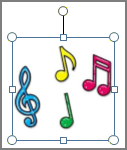
-
Dra musen i den riktning du vill att objektet ska rotera.
Obs!: Om du vill rotera i steg om 15 grader håller du ned SKIFT och drar i handtaget.
Rotera objekt 90 grader
-
På menyn Ordna pekar du på Rotera eller vänd ochväljer sedan det alternativ du vill använda.
Rotera ett objekt ett exakt antal grader
-
Högerklicka på objektet.
-
På snabbmenyn klickar du på Formatera<objekttyp>och klickar sedan på fliken Storlek.
-
Under Storlek och rotationskriver eller väljer du antalet grader för att rotera objektet i rutan Rotation.
Rotera ett objekt baserat på dess bas
-
Håll ned CTRL och dra i roteringshandtaget.
Objektet roteras i en cirkel genom att pivotera runt handtaget som finns direkt tvärs över från roteringshandtaget.
Vända ett objekt
-
På menyn Ordna pekar du på Rotera eller vänd.
-
Gör något av följande:
-
Om du vill vända ett objekt vågrätt klickar du på Vänd vågrätt.
-
Om du vill vända ett objekt lodrätt klickar du på Vänd lodrätt.
-
Markera det Publisher objekt som du vill rotera eller vända.
Rotera objekt fritt
-
Peka på det gröna roteringshandtaget.

-
Dra musen i den riktning du vill att objektet ska rotera.
Obs!: Om du vill rotera i steg om 15 grader håller du ned SKIFT och drar i handtaget.
Rotera objekt 90 grader
-
På menyn Ordna pekar du på Rotera eller vänd ochväljer sedan det alternativ du vill använda.
Rotera ett objekt ett exakt antal grader
-
Högerklicka på objektet.
-
På snabbmenyn klickar du på Formatera<objekttyp>och klickar sedan på fliken Storlek.
-
Under Storlek och rotationskriver eller väljer du antalet grader för att rotera objektet i rutan Rotation.
Rotera ett objekt baserat på dess bas
-
Håll ned CTRL och dra det gröna roteringshandtaget.
Objektet roterar i en cirkel genom att pivotera runt handtaget som finns direkt över från det gröna roteringshandtaget.
Vända ett objekt
-
På menyn Ordna pekar du på Rotera eller vänd.
-
Gör något av följande:
-
Om du vill vända ett objekt vågrätt klickar du på Vänd vågrätt.
-
Om du vill vända ett objekt lodrätt klickar du på Vänd lodrätt.
-










